Как снимать видео для YouTube? Оборудование, чтобы записывать видео для YouTube
В этом видео про оборудование, которое мы используем для записи таких видео, как это.
Первое, что нам понадобится – это хромакей. Хромакей – это фон, обычно, зеленый, на котором идет запись. Далее этот фон нужно вырезать в специальной программе и заменить своим изображением. О вырезании фона смотрите в соседних видео.
В нашем случае функцию хромакея выполнили пять метров зеленой ткани из магазина для шитья. Стандартная ширина такого полотна – 1.5 метра. Этого достаточно, чтобы полностью вмещаться в фон во время съемки. Главное требование к ткани – по максимуму не отражать свет. В нашем случае подошла плащевая ткань, которая крепится на стену обычными длинными кнопками. Абсолютной ровности фона и гладить ткань от помятостей не обязательно, при нормальном освещении все будет в порядке.
Во-вторых, понадобился свет. Нужно добиться равномерного освещения хромакея без теней, чтобы иметь возможность быстро вырезать этот фон в будущем.
В нашем случае мы использовали диодные лампы с белым светом. Это длинные лампы по полтора метра, чтобы охватывать весь объект съемки в сидячем положении. Чтобы записывать видео в полный рост, вероятно, понадобится четыре такие лампы. Лампы нужно ставить за объектом съемки с двух сторон, чтобы светили только на хромакей для равномерного фона без тени. Обратите внимание, что это именно диодные лампы, а не длинные люминесцентные. Люминесцентные будут создавать слишком много лишнего света на объект съемки, а нужно только на хромакей. Можно попробовать обернуть лампы фольгой, чтобы создать направленность света без попадания на диктора, но мы так не делали.
Дальше нам понадобилось три штатива. Чтобы закрепить лампы в вертикальном положении понадобилось два. Третий потребовался для картонки с фольгой. Запись ведется днем возле окна, так получается лучше свет без дополнительных ламп и оборудования. Солнце не должно светить в окно, иначе будет слишком яркий свет. Достаточно обычного дневного света.
Штатив с картонкой из фольги используется для отражения света из окна на вторую половину лица диктора. Без этого вторая половина будет явно темноватой. Таким образом, фольгу надо закрепить на уровне лица при записи, чтобы простыми поворотами штатива отразить свет в нужном направлении. Если дневного света недостаточно, то можно разместить еще одну лампу направленного света сбоку и отразить ее фольгой со второй стороны. Главное, чтобы она не сильно светила в глаза.
В итоге съемочное место выглядит примерно так.
Чтобы лампы не слишком сильно светили на диктора, нужно передвинуться ближе к камере и дальше от них. Не обязательно, чтобы все видео было полностью покрыто хромакеем. Главное, чтобы вырезаемый объект был полностью на нем. А лишнее по краям можно будет вырезать простыми способами.
Чтобы записывать звук, нужен микрофон петличка. Стандартной записи звука через камеру будет недостаточно. Звук можно записывать на смартфон или на ноутбук. В нашем случае во время записи рядом стоит стол с ноутбуком, в который в качестве микрофона вставлена петличка и все записывается через программу Audacity.
Тексты наших видео записаны заранее. У нас не развлекательное шоу, в электронной коммерции и интернет-магазинах нет ничего веселого и забавного, поэтому наши видео без всяких харизматических штучек просто читаются в виде практических инструкций. Чтобы это не было заметно, ноутбук с текстом устанавливается на уровне камеры. А точнее, камера находится прямо на ноутбуке. Тогда при чтении не сильно заметно беганье глаз и взгляд направлен практически на камеру. Если текст плохо виден для чтения, то нужно просто увеличить масштаб документа.
Поскольку во время записи рук не видно, то с помощью беспроводной мыши можно скролить текст во время записи. Таким же образом можно делать просто пометки для видео, чтобы не сбиваться во время его записи и снимать все за один дубль.
Съемка идет на обычную камеру в два мегапикселя и даже подходит отдельная веб-камера, которая крепится к ноутбуку, с которого читается презентация.
Вся эта конструкция позволяет записывать видео с достаточно хорошим звуком, возможностью вырезать диктора и добавить его на свой фон для дальнейшего монтажа.
Как вырезать фон и оформлять видео смотрите в нашем следующем видео.
10 лучших программ записи экрана для YouTube(2021)
Мария Матвеева
Feb 02, 2023• Проверенные решения
Если вы заинтересованы в создании обучающих видеороликов путем захвата видеороликов с экрана вашего компьютера, следующие детали определенно вам помогут. Возможно поделиться замечательными деталями с помощью инструментов записи экрана, которые обсуждаются ниже в этой статье:
Ищете устройства записи экрана для своего смартфона? Пожалуйста, проверьте это приложение для записи экрана для iPhone>>
Для Windows:
1. Filmora
Filmora — это простое в использовании программное обеспечение для записи экрана с подсветкой для Windows и Mac, оно позволяет записывать экран рабочего стола, настраивая области, которые вам нравятся, и вы можете записывать популярные игры со скоростью до 120 кадров в секунду без задержек. Более того, Filmora scrn предлагает вам встроенный инструмент для редактирования видео, который позволяет вам добавлять аннотации, персонализировать эффекты курсора, а также обрезать, вырезать записанные кадры по своему усмотрению.
Скачать Бесплатно
Для Win 7 или позднее (64-bit)
Безопасная загрузка
Скачать Бесплатно
Для macOS 10.12 или позднее
Безопасная загрузка
Цена:
Бесплатная пробная версия.
2. Cam Studio:
Это программа записи экрана с открытым исходным кодом для YouTube, позволяющая получать видео более высокого качества, которую можно изучить за несколько минут. Предлагает небольшой размер файла вместе с возможностью преобразования из AVI в SWF.
Преимущества:
Позволяет пользователям добавлять подписи к видео и иметь встроенный файл справки.
Недостатки:
На веб-сайте есть несколько ошибок.
Цена:
100% бесплатное использование.
3. iSpring Free Cam:
Пользователи, вероятно, получат встроенный редактор видео/аудио с этим устройством записи экрана, которое имеет интуитивно понятный интерфейс с профессиональными скринкастами.
Преимущества:
Высокое разрешение без ограничений по времени, а также запись голоса пользователя вместе со звуками компьютера.
Недостатки:
Не разрешает использовать формат файла записи и вывод веб-камеры только в формате WMV.
Цена:
Бесплатный инструмент для записи экрана.
ShareX — это хорошо известный бесплатный инструмент с открытым исходным кодом, который поставляется с множеством функций настройки. Он предназначен для профессиональных разработчиков видео, которым требуются расширенные возможности редактирования.
Преимущества:
Пользовательские цветовые эффекты с водяными знаками, с помощью которых вы можете легко импортировать существующие фотографии, музыку или видео со своего устройства.
Недостатки:
Не имеет видеоредактора, функции записи с веб-камеры и немного сложен в использовании для начинающих.
Цена:
Можно использоваться бесплатно.
5.
 MadCap Mimic:
MadCap Mimic:Перед вами высокоразвитый мультимедийный инструмент с опциями интерактивного моделирования. Пользователи могут получить доступ к этому устройству записи экрана для YouTube с тремя различными режимами, такими как полноэкранный, автоматический и ручной.
Преимущества:
Автоматически сохраняемый контент для будущих нужд, широкий спектр видеоэффектов, быстрая техническая поддержка и результаты в высоко интерактивном контенте.
Недостатки:
Сообщается о случайных ошибках, и пользователи могут получить доступ к бесплатной пробной версии только в течение 30 дней.
Цена:
Для полной годовой версии вам нужно заплатить 144 доллара, тогда как пожизненный доступ можно получить, заплатив всего 428 долларов.
Для Mac:
1. Camtasia 2:
Это комплексный инструмент для записи экрана, к которому вы также можете подключать внешние устройства для ввода. Пользователи смогут наслаждаться плавными функциями редактирования с помощью студийной платформы, многоуровневой временной шкалы и быстрого микширования.
Преимущества:
Это полностью интерактивный экранный рекордер, который можно использовать как интерактивное мобильное приложение. Этот инструмент поддерживается устройствами Windows, Android и iPhone.
Недостатки:
Только для профессиональных пользователей.
Цена:
Несмотря на то, что бесплатная пробная версия доступна в течение нескольких дней, доступ к актуальной версии можно получить после оплаты 99 долларов.
2. ScreenFlow:
Это популярное платное предложение для всех профессионалов, заинтересованных в создании интерактивных обучающих видеороликов. Существует неограниченное количество мощных функций с простым в использовании интерфейсом, и возможность импортировать входные данные с внешних подключенных устройств, таких как iPad, iPod, iPhone и так далее.
Преимущества:
Высококлассные функции управления движением с привлекательной функцией масштабирования, чтобы вы могли управлять видео со всех сторон.
Недостатки:
Сложно использовать новичкам из-за продвинутых инструментов дизайна.
Цена:
Пакеты Screen Flow доступны при оплате от 99 долларов и выше.
3. Snapz Pro X:
Snapz Pro X предлагает различные учебные пособия вместе с обучающими видеороликами, чтобы пользователи могли использовать параметры создания видео с изменяемым размером и простым типом интерфейса. Функция предварительного просмотра в реальном времени позволяет пользователям создавать индивидуальные видео с простыми исправлениями. Snapz Pro X обычно используется профессионалами для изучения и обучения созданию видео, поскольку он предлагает меньше ошибок.
Преимущества:
Предлагает предварительный просмотр в реальном времени, возможность выборочного захвата регионов и высококачественные услуги по совершенствованию пикселей.
Недостатки:
Бесплатная или пробная версия содержит нежелательные водяные знаки.
Цена:
Более дешевый вариант по сравнению с двумя вышеупомянутыми инструментами, поскольку к нему можно получить доступ, заплатив всего 69 долларов.
4. Screencast-o-Matic:
Вы будете рады узнать об этом онлайн-рекордере экрана для YouTube, к которому может получить доступ любой, кто установил специально разработанную программу запуска. Продолжительность записи экрана может достигать 15 минут, а предлагаемое качество разрешения достигает 720p. К бесплатной версии может получить доступ кто угодно, но если вам нужны расширенные функции, вам придется потратить немного денег.
Преимущества:
Предлагает редактирование в реальном времени, а также запись для видеосъемки; пользователям не нужно загружать этот инструмент на свое личное устройство, скорее к нему можно легко получить доступ в Интернете.
Недостатки:
Качество видео немного плохое по сравнению с другими инструментами.
Цена:
Бесплатная версия доступна с ограниченными функциями, тогда как полнофункциональный инструмент доступен с оплатой 15 долларов в год.
5. QuickTime:
Это один из последних инструментов записи экрана для всех пользователей Mac, который может захватывать звук с микрофона, но несовместим с системным аудио.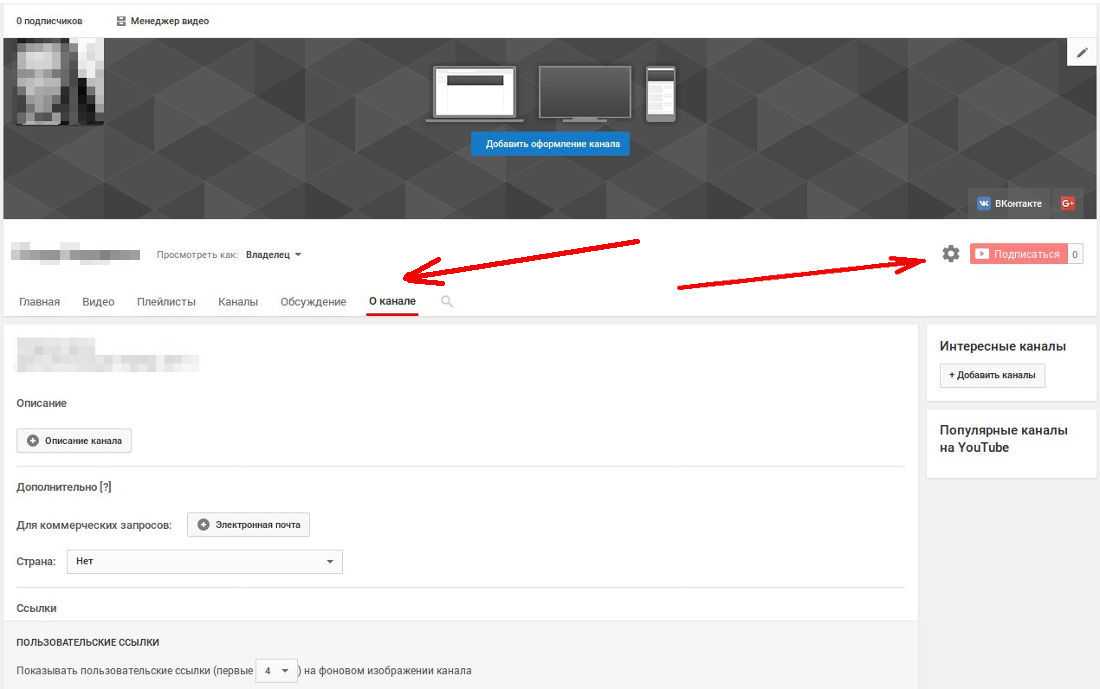 Если вам нужно использовать инструмент для создания видео, не тратя ни копейки, тогда программа QuickTime — это лучший вариант для вас.
Если вам нужно использовать инструмент для создания видео, не тратя ни копейки, тогда программа QuickTime — это лучший вариант для вас.
Преимущества:
Он доступен бесплатно и может легко использоваться как новичками, так и профессионалами. QuickTime совместим практически со всеми версиями устройств Mac.
Недостатки:
Это ограниченное решение для записи экрана с лимитированными инструментами и функциями. QuickTime не рекомендуется для записи видео в играх из-за низкого разрешения.
Цена:
Доступно бесплатно.
Лучшйи Видеоредактор & Экранный Рекордер
- Мощный и простой в использовании видеоредактор
- Запись экрана рабочего стола, закадрового голоса и веб-камеры одновременно
- 2,000+ бесплатных ресурсов для монтажа видео
- Поддержка форматов экспорта различных социальных программ
Скачать Бесплатно
Для Win 7 или более поздней версии (64-бит)
Скачать Бесплатно
Для macOS X 10.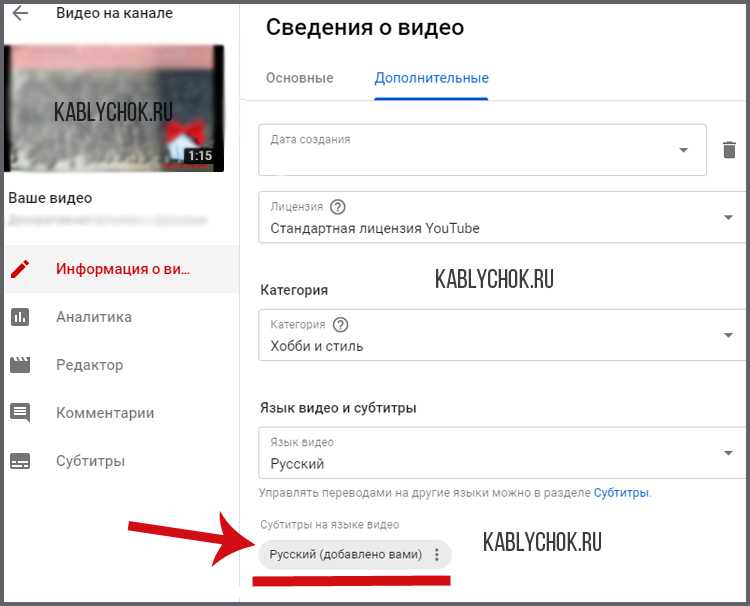 13 или более поздней версии
13 или более поздней версии
Безопасная Загрузка
Мария Матвеева
Мария Матвеева писатель и любитель все, что связано с видео.
Автор @Мария Матвеева
Как записывать видео на YouTube: руководство для начинающих — Screencast-O-Matic
Если вы только начинаете создавать видео на YouTube, создание видео на YouTube может показаться сложной задачей. Большинство людей не разбираются в камерах, микрофонах и интернет-маркетинге. Так что же нужно, чтобы записать успешное видео на YouTube?
В этом посте мы рассмотрим процесс записи видео на YouTube, включая советы по оборудованию, записи и бесплатному программному обеспечению для записи экрана и редактирования видео.
- Зачем записывать видео на YouTube
- Оборудование для записи видео на YouTube
- Советы по записи видео на YouTube
- Как записывать видео на YouTube
- Редактируйте свои видео на YouTube
- Продвигайте свои видео на YouTube
Зачем записывать видео на YouTube
YouTube может быть самым эффективным маркетинговым каналом из когда-либо созданных, и точка.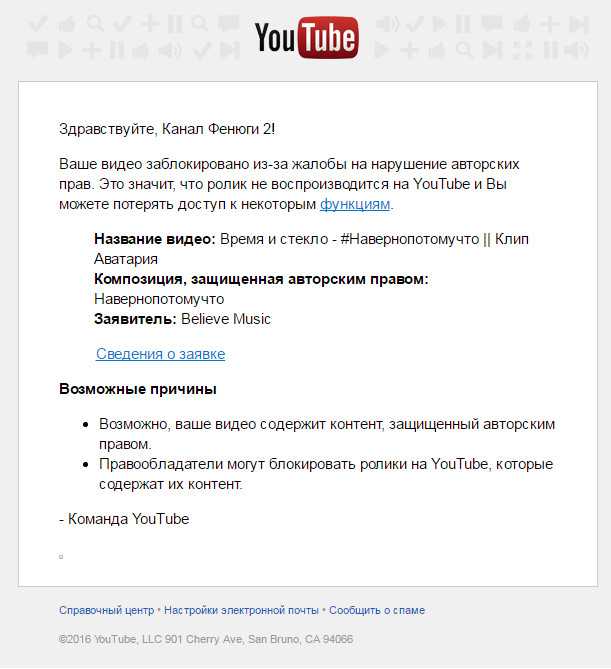
Начните с чистой популярности. YouTube используют более 2 миллиардов человек по всему миру. Более четверти населения мира смотрит видео на YouTube не реже одного раза в месяц. это лот глазных яблок и лот внимания потребителей.
Но популярность — не единственный важный фактор. YouTube также построен на видео, самом влиятельном носителе в современную эпоху. Видео превосходит все другие каналы по предпочтениям пользователей — оно использует изображения и звук для информирования, развлечения и укрепления доверия.
Исследование за исследованием подтверждает это. Например:
- Письма, содержащие видео, имеют повышенный рейтинг кликов на 200–300% 9.0040 .
- 84% потребителей говорят, что решили купить товар или услугу после просмотра видео бренда.
- Почти 50% интернет-пользователей ищут видеоролики о продуктах, прежде чем посетить магазины компании.
Этот список можно продолжать и продолжать — люди любят видео, и видео дает результаты.
Так что видео важно. Но почему Ютуб? Почему , что платформа ?
Помимо миллиардов пользователей, YouTube является уникальным каналом распространения. Ее бизнес-модель стимулирует компанию к продвигать пользовательский контент бесплатно для пользователя.
Google и Facebook обычно напрямую продвигают контент только тех людей, которые платят за рекламу. Да, вы можете купить рекламу на YouTube, но эта реклама должна отображаться перед пользовательским контентом или внутри него. Чтобы оправдать цены на рекламу, YouTube должен следить за видео. Так как же они это делают? Из рекомендованных видео отображаются справа в настольной версии или ниже в мобильной версии.
Эти рекомендуемые видео созданы пользователями. Это означает, что если вы делаете видео, которые представляют ценность для вашей целевой аудитории, и оптимизируете свои видео для алгоритма YouTube, то YouTube будет активно продвигать ваш контент среди
заинтересованных пользователей бесплатно! (Вы даже можете зарабатывать на рекламе, которую YouTube показывает в ваших видео. )
)Оборудование для записи видео на YouTube
Перво-наперво — пользователи разборчивы. Если качество вашего видео ужасное, они вряд ли задержатся, независимо от того, насколько хорош ваш контент. Если вы хотите, чтобы пользователи влюбились в ваш контент, рассмотрите возможность приобретения основного видеооборудования.
КамераНет ничего плохого в том, чтобы начать запись вашей карьеры на YouTube с высококачественного смартфона. В новейшем выпуске iPhone, Samsung Galaxy или Google Pixel должна быть отличная видеокамера. Для лучшего качества видео на телефоне не используйте селфи-камеру.
Если вы хотите обновить свою установку, цифровым камерам нет предела. Однако помните — YouTube поддерживает воспроизведение только с разрешением до 1080p. Итак, камера 4K кинематографического качества — это больше, чем вам нужно. Существует широкий выбор отличных камер для начинающих и продолжающих пользователей YouTube.
В зависимости от того, какие типы видео на YouTube вы планируете создавать, веб-камера может быть очень доступным вариантом для записи видео на YouTube. Веб-камеры отлично подходят для видеоблогеров, геймеров и всех, кто создает скринкасты, демонстрации продуктов или технические обучающие видео.
Преимущества записи видео на YouTube с помощью веб-камеры включают меньший размер файлов и более быстрый рабочий процесс, поскольку ваши видеоматериалы записываются прямо на ваш компьютер.
Веб-камеры обычно плохо работают в условиях низкой освещенности, поэтому убедитесь, что вы хорошо освещаете себя или объект вашего видео. Встроенные микрофоны для большинства веб-камер не очень хороши, поэтому убедитесь, что вы соединили свою веб-камеру с высококачественным внешним микрофоном (описано ниже).
Вы можете найти отличную веб-камеру для записи видео на YouTube менее чем за 100 долларов. Убедитесь, что веб-камера поддерживает запись 1080p для высококачественных видео на YouTube, но, как и в случае с камерой, нет необходимости в дорогой веб-камере 4K.
Зрители скорее простят плохое качество видео, чем плохое качество звука. Плохой звук может сделать видео непригодным для просмотра. Звук вашего видео может быть слишком громким, слишком тихим или искаженным без приличного микрофона. Плохой звук может даже включать болезненные щелчки и шипение, которые могут повредить уши пользователя, если он использует наушники.
Даже если вы начинаете свою карьеру на YouTube со смартфона или веб-камеры, настоятельно рассмотрите возможность использования внешнего микрофона хорошего качества. Вы можете найти высококачественный микрофон с любым бюджетом для вашего записывающего устройства. Рассмотрим микрофон, который подключается непосредственно к компьютеру, ноутбуку, смартфону или камере. Эти микрофоны подключаются к вашему устройству напрямую через USB, они удобны и доступны по цене.
Если вы записываете игровые видеоролики на YouTube, ищите достойную игровую гарнитуру со встроенным микрофоном.
По мере того, как вы становитесь создателем YouTube, вы всегда можете модернизировать свой микрофон и рассмотреть аксессуары для еще более качественного звука, такие как ветрозащита или поп-фильтр для вашего микрофона, чтобы предотвратить запись нежелательных звуков, или амортизатор, чтобы предотвратить искажение звука вибрациями. запись.
ШтативНе нанимайте коллегу или друга для удержания камеры. Видео с рук слишком неустойчиво. Кроме того, владельцам ваших камер может надоесть, и они потребуют еды или перерывов в ванной!
Штативы недороги, легко доступны и стоят каждой копейки. Если вы используете смартфон или легкую камеру, легкий регулируемый штатив стоит менее 20 долларов. Подумайте о приобретении более прочного штатива, если ваша камера тяжелая и дорогая, или если вы планируете часто использовать ее на открытом воздухе или в оживленных местах, где существует более высокий риск столкновения с вашим оборудованием.
Многие обучающие видеоролики включают в себя запись экрана рабочего стола. Ваш компьютер может иметь встроенную функцию записи экрана, но обычно она работает медленно и не имеет большого количества функций.
Screencast-O-Matic позволяет делать высококачественные записи экрана с множеством функций и дополнений, включая сопряжение скринкаста с внешней камерой. Затем вы можете редактировать видео прямо во встроенном программном обеспечении для редактирования видео.
Простой экранный рекордер Screencast-O-Matic позволяет вам комментировать и рисовать на экране, одновременно записывать веб-камеру и экран, записывать компьютерный звук (что важно для записи игрового процесса), обрезать свои записи и добавлять и отредактируйте свои собственные титры или субтитры, если вы не хотите использовать автоматические титры YouTube. Вы даже можете бесплатно записывать до 15 минут за раз, что достаточно для большинства видео на YouTube.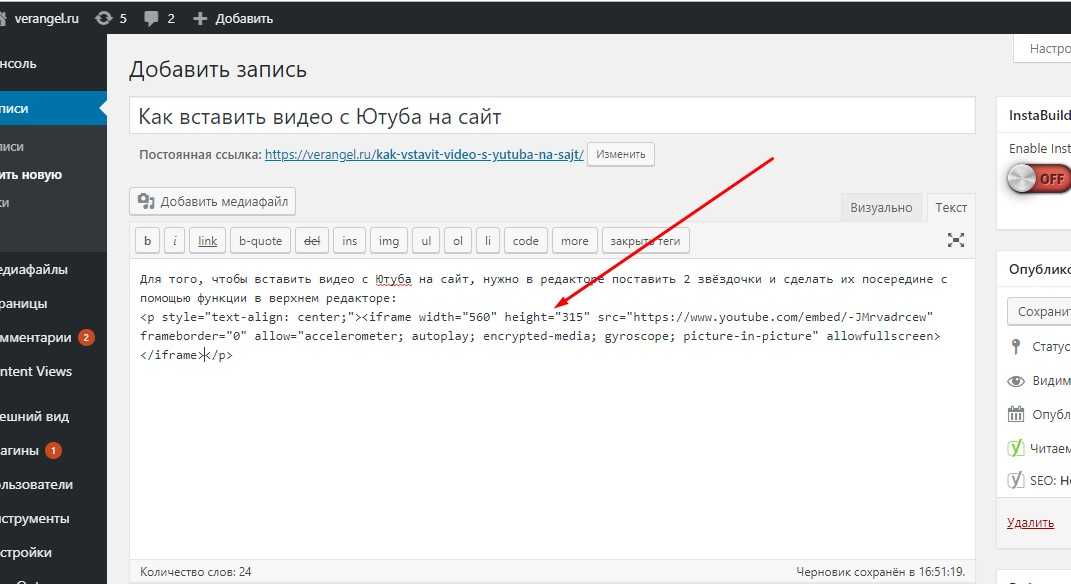
А с помощью видеоредактора Screencast-O-Matic вы можете обрезать и редактировать кадры с веб-камеры, добавлять заголовки и анимированный текст, накладывать видео и изображения, стоп-кадр и регулировать скорость видео, а также добавлять дополнительные звуковые дорожки и музыку.
Советы по записи видео на YouTube
ОсвещениеСамый важный совет по освещению — сначала осветить объект. Будь то вы или продукт, убедитесь, что объект вашего видео хорошо освещен, а затем, если у вас есть дополнительные источники света, вы можете осветить фон.
Начни с того, что есть! Вы можете использовать естественное освещение, особенно если вы будете снимать в течение коротких промежутков времени, чтобы свет не менялся во время записи. Например, сядьте или встаньте лицом к окну и используйте прозрачную занавеску или белую простыню, чтобы рассеять свет и избавиться от резких теней.
Кольцевые светодиодные лампы популярны среди создателей YouTube, потому что они равномерно рассеивают свет на объекте и уменьшают тени.
Хотите получить дополнительный кредит? Поэкспериментируйте с классической установкой «три источника света». Возьмите два больших источника света и расположите их позади камеры, слева и справа от объекта. Цель состоит в том, чтобы устранить тени от объекта.
Найдите источник меньшего размера и расположите его за пределами камеры, слева или справа, и позади объекта для небольшого приятного заднего освещения.
АудиоНекоторые микрофоны хорошо работают на расстоянии, но если вы хотите устранить окружающий шум, вам лучше подойти как можно ближе к микрофону.
Остерегайтесь отсечения . Чрезмерно громкие шумы могут привести к тому, что захваченные звуковые волны будут выходить за пределы диапазона, который может записать ваше устройство, что приведет к искажению. Ваш микрофон, интерфейс или программное обеспечение для записи должны иметь полосу длины волны, которая станет красной, если вы вырезаете.
Убедитесь, что ваш микрофон настроен на громкость звука, на которой вы собираетесь говорить, и обратите внимание на это предупреждение о красном зажиме. Если это клипы, выключите микрофон.
СоставСоздайте привлекательный фон. Пустая стена может подойти; опрятная офисная или домашняя обстановка тоже работает. Вы также можете использовать зеленый фон экрана или использовать инструмент для удаления фона в программном обеспечении для редактирования видео после записи. Обязательно выбирайте фоны и эффекты, которые дополняют ваше видео, а не отвлекают от вашего сообщения.
Расположите объект в центре кадра или сместите его примерно на треть. Поэкспериментируйте с обоими и посмотрите, какой вам больше нравится. «Средний план» (с поднятой талией) или «средний крупный план» (с поднятыми плечами) — хороший способ снять человека для видео на YouTube. Не стреляйте слишком близко или слишком длинные.
Как записывать видео на YouTube
При записи видео на YouTube вы обычно либо записываете видео на компьютер с помощью программного обеспечения для записи экрана, либо записываете видео с помощью камеры или смартфона.
Если вы используете записывающее устройство с веб-камеры, средство записи экрана или программное обеспечение, позволяющее записывать и то, и другое, вы можете записывать видео с YouTube прямо на свой компьютер. Screencast-O-Matic идеально подходит для этого — вы можете подключить к компьютеру внешнюю веб-камеру и внешний микрофон и одновременно записывать веб-камеру, звук и экран.
Запись прямо на камеруЕсли ваш микрофон подключается непосредственно к камере или смартфону, вы можете записывать видео прямо на это устройство.
Когда вы закончите запись, подключите камеру или смартфон к компьютеру. Затем загрузите видеофайл на свой компьютер, импортируйте его в программное обеспечение для редактирования видео, такое как Screencast-O-Matic, и начните редактирование.
Если вы записываете видео на YouTube со своего смартфона, вы также можете синхронизировать свои записи с телефона на рабочий стол с помощью мобильного приложения, такого как приложения Screencast-O-Matic для iOS и Android.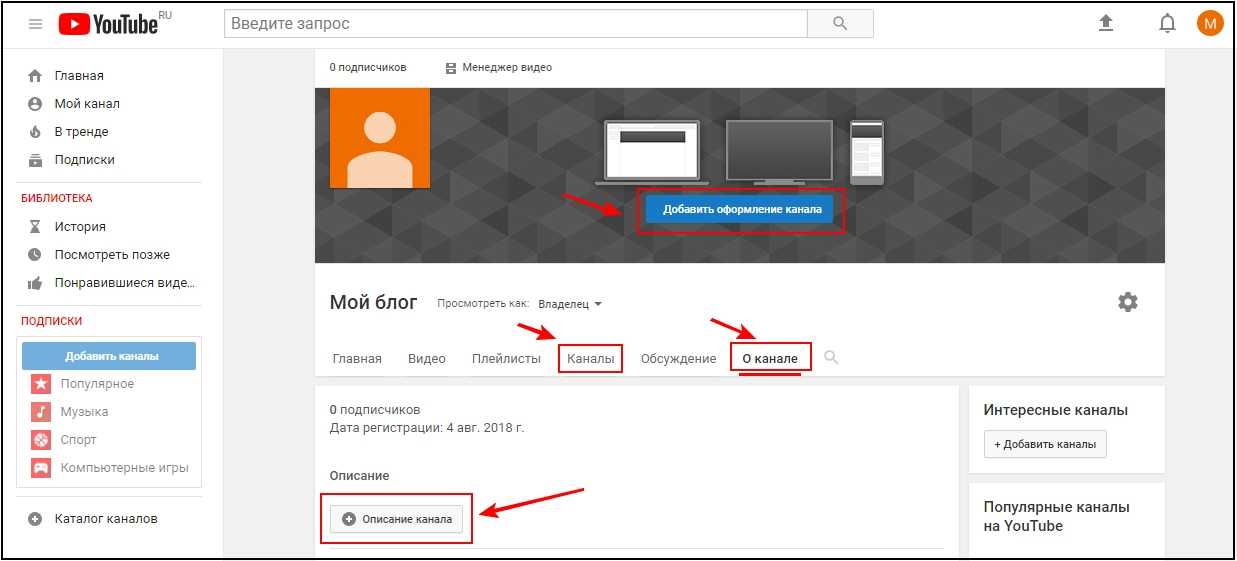 С мобильным приложением Screencast-O-Matic вы можете легко связать мобильное приложение с настольным приложением. Таким образом, любые записи, которые вы делаете с помощью мобильного приложения, или любые видео, которые вы импортируете в мобильное приложение, будут автоматически синхронизированы с вашим настольным приложением для дальнейшего редактирования видео.
С мобильным приложением Screencast-O-Matic вы можете легко связать мобильное приложение с настольным приложением. Таким образом, любые записи, которые вы делаете с помощью мобильного приложения, или любые видео, которые вы импортируете в мобильное приложение, будут автоматически синхронизированы с вашим настольным приложением для дальнейшего редактирования видео.
Редактируйте свои видео на YouTube
Большинство видео не готовы к публикации на YouTube сразу после записи. Вместо этого вам, как правило, потребуется:
- Отредактировать видео. Возможно, вам потребуется обрезать, обрезать или объединить видеоматериалы с помощью программного обеспечения для редактирования видео. Возможно, вы захотите настроить рамку или масштаб. Там могут быть ошибки, которые вы хотите вырезать. Если у вас есть несколько положений камеры, вам нужно будет выбрать, какой угол камеры использовать в какой точке вашего видео.
- Редактировать звук.
 Даже с отличным микрофоном записанный звук может нуждаться в некоторой корректировке. Возможно, вам потребуется удалить фоновый шум, нормализовать звук и отрегулировать громкость звука во время повествования или в другие моменты. Во многих случаях вы также захотите добавить музыку к своему видео. Ищите программное обеспечение для редактирования видео, такое как Screencast-O-Matic, которое делает редактирование аудио простым и автоматизированным.
Даже с отличным микрофоном записанный звук может нуждаться в некоторой корректировке. Возможно, вам потребуется удалить фоновый шум, нормализовать звук и отрегулировать громкость звука во время повествования или в другие моменты. Во многих случаях вы также захотите добавить музыку к своему видео. Ищите программное обеспечение для редактирования видео, такое как Screencast-O-Matic, которое делает редактирование аудио простым и автоматизированным. - Добавление эффектов и дополнений. Чтобы сделать ваше видео более увлекательным и интересным, вы можете добавить заголовки, специальные эффекты, экранные переходы, анимацию, фоновую музыку, звуковые эффекты и другие полезные функции. Вам понадобится простой видеоредактор, такой как Sceencast-O-Matic, со встроенным стоковым контентом и эффектами, чтобы создавать видео на YouTube, которые получают просмотры и подписчиков.
YouTube имеет базовые функции редактирования, встроенные в загрузчик видео, но они довольно ограничены.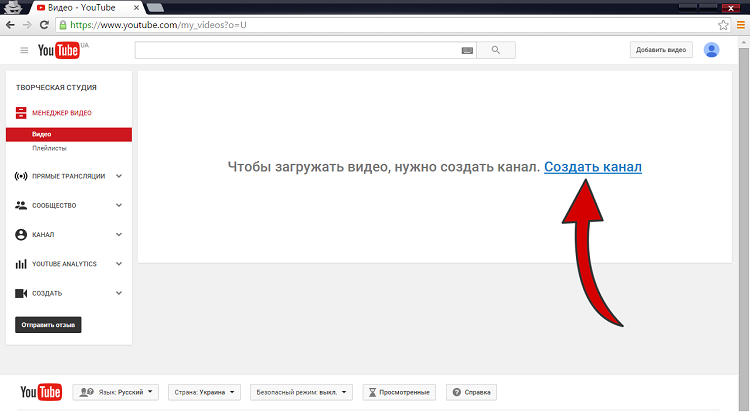 Программное обеспечение для редактирования видео Screencast-O-Matic предоставляет вам все инструменты и контент, необходимые для редактирования ваших записей, чтобы выделиться на YouTube.
Программное обеспечение для редактирования видео Screencast-O-Matic предоставляет вам все инструменты и контент, необходимые для редактирования ваших записей, чтобы выделиться на YouTube.
Ознакомьтесь с нашим пошаговым руководством по редактированию видео на YouTube для начинающих с помощью Screencast-O-Matic.
Поздравляем — вы сняли видео на YouTube! Следующий шаг — получить некоторые из этих 2,4 миллиардов, чтобы посмотрели ваше видео.
- Продвигайте свой канал в видео. Попросите зрителей поставить лайк вашему видео, подписаться на ваш канал и нажать на значок колокольчика YouTube, чтобы получать на свои устройства уведомления о ваших новых видео. Эти действия помогают вам с алгоритмом YouTube и способствуют повторному просмотру.
- Оптимизируйте свои видео для YouTube SEO. YouTube — это собственная поисковая система, а это значит, что она заслуживает такого же внимания SEO, как и ваш веб-сайт.
 Подумайте, какие ключевые фразы ваши самые восторженные зрители могут вводить в строку поиска. Используйте бесплатный инструмент подсказки ключевых слов YouTube, чтобы найти ключевые поисковые термины и фразы и включить их в заголовок, описание и теги вашего видео.
Подумайте, какие ключевые фразы ваши самые восторженные зрители могут вводить в строку поиска. Используйте бесплатный инструмент подсказки ключевых слов YouTube, чтобы найти ключевые поисковые термины и фразы и включить их в заголовок, описание и теги вашего видео. - Добавление водяных знаков, карточек и конечной заставки на YouTube. На YouTube есть инструменты, которые помогут вам продвигать видео. Водяной знак или ошибка — это небольшой логотип, который вы можете добавить к своему видео, чтобы сделать его узнаваемым. Карточки — это интерактивные ссылки, которые появляются в любое время в выбранном вами видео и предлагают пользователям ссылки на веб-сайты или другие видео. Конечная заставка — это массив ссылок на другие видео на вашем канале или просьба подписаться на ваш канал.
СОВЕТ ПРОФЕССИОНАЛА: Рассмотрите возможность добавления 20-секундного дополнительного контента — например, логотипа и бесплатной музыки — в конец видео, чтобы конечная заставка не закрывала важный контент в конце видео.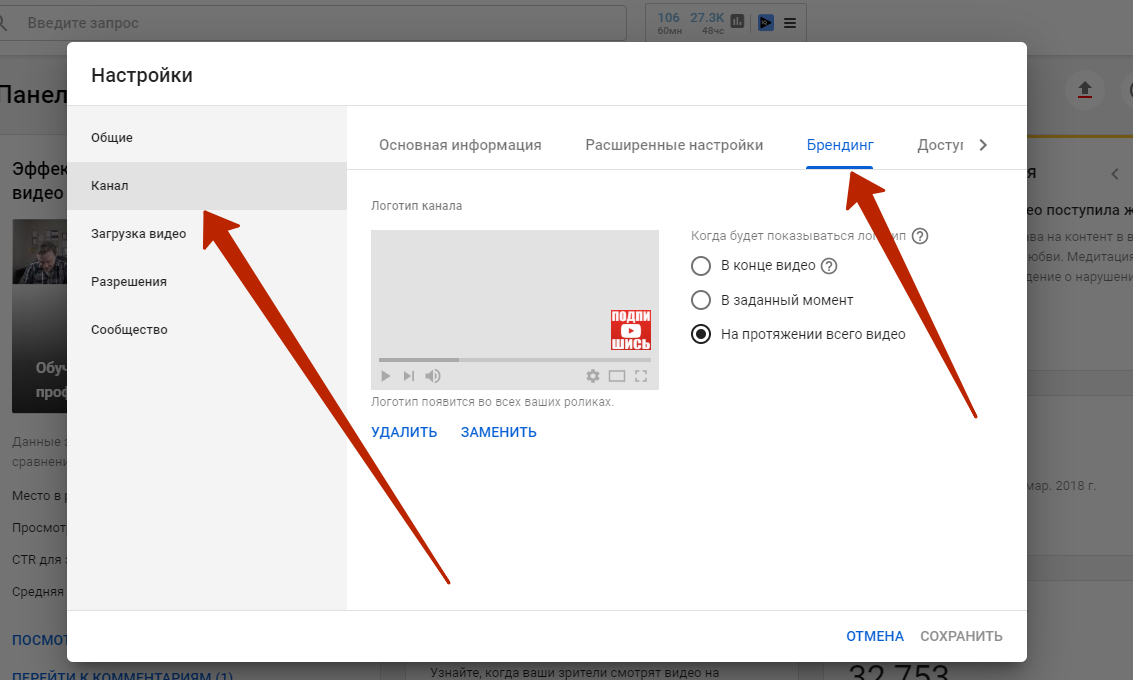 Ваше видео.
Ваше видео.
- Добавить призывы к действию. Вы завладели вниманием зрителей — заставьте их считаться! Попросите их проверить ваш веб-сайт, присутствие в социальных сетях или другие видео, используя ваши слова, карточки или конечную заставку. Включите ссылки в описание.
СОВЕТ ПРОФЕССИОНАЛА: Если вы ссылаетесь на других видео YouTube , это поможет вам с алгоритмом YouTube.
- Добавьте свое видео на свой веб-сайт, в сообщения электронной почты и публикации в социальных сетях. Легко добавить видео YouTube на веб-сайт, в публикацию в социальной сети или в электронное письмо, чтобы привлечь к нему больше внимания.
- Создание списков воспроизведения. Алгоритм YouTube любит каналы, которые удерживают людей на YouTube, соблазняя их смотреть видео за видео. Создавайте похожие видео, а затем объединяйте их в плейлист. YouTube заметит, что вы помогаете им удерживать внимание пользователей, и вознаградит вас еще более бесплатной рекламой вашего видео.

- Подумайте о размещении рекламы. Наконец, вы можете запускать платную рекламу, чтобы ваши видео выходили на первые позиции в результатах поиска YouTube или Google.
В этой статье вы найдете полное руководство по продвижению видео на YouTube.
————————————————————————————————————
Запись видео на YouTube может занять некоторое время. время, но не должно быть трудным или нарушить ваш бюджет. И инвестиции окупаются — успешное видео и канал на YouTube могут стать двигателем роста вашего бренда.
Screencast-O-Matic упрощает запись, редактирование и продвижение ваших видео на YouTube. Запишите видео на YouTube сегодня с помощью простого и бесплатного средства записи экрана и веб-камеры Screencast-O-Matic !
Как сделать видео на YouTube
Видеоконтент набирает обороты. Это привлекательный носитель контента, идеально оптимизированный для просмотра на ходу. Кроме того, YouTube является ведущей видеоплатформой в мире с 90 299 1,7 миллиардами уникальных посетителей в месяц 90 300, поэтому использование этой платформы должно быть частью каждой маркетинговой стратегии.
Однако в 2022 году уже недостаточно снимать видео на YouTube, публиковать их и надеяться на лучшее. Конкуренция так велика, что вам нужно знать, как создать видео на YouTube, которое прорежет толпу.
Мы знаем, насколько сложной задачей может быть создание видео на YouTube, которое привлекает аудиторию. Вот почему мы создали это руководство о том, как сделать видео для YouTube.
Получите Loom бесплатноКак создать видео для YouTube
Запуск вашего проекта на YouTube начинается не с создания видео на YouTube, а с планирования. Производство неправильного контента аннулирует любое производство. Что хочет видеть ваша аудитория? Как вы достигнете этой аудитории?
Правильное планирование так же важно, как и исполнение.
Шаг первый. Сформулируйте стратегию
Независимо от того, кто вы как личность, каждому автору нужна стратегия YouTube. Начните с определения вашей целевой аудитории. Узнайте, кто они и что они хотят видеть.
Каждое видео должно приносить пользу чьему-то дню.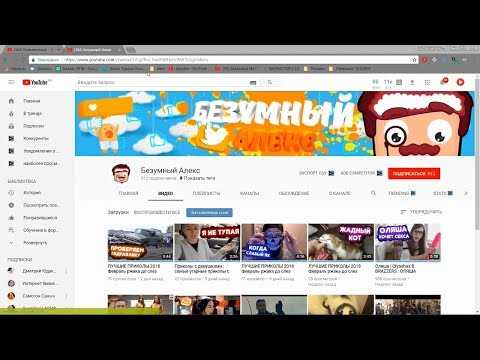 Если ваша компания задается вопросом «Как сделать собственное видео на YouTube», она должна начать с планирования стоимости.
Если ваша компания задается вопросом «Как сделать собственное видео на YouTube», она должна начать с планирования стоимости.
Просто быть забавным и привлекательным недостаточно. Задайте эти вопросы, чтобы определить, что люди хотят видеть:
Что делают конкуренты?
Что говорят ваши клиенты в социальных сетях?
Какие основные проблемы влияют на вашу отрасль?
Ваша стратегия будет меняться со временем. Отслеживайте тенденции в своей отрасли и адаптируйтесь к ним. Время от времени выделяйте период, чтобы пересматривать свою стратегию и вносить любые изменения.
Второй шаг — создание стратегии SEO
Да, SEO подходит не только для вашего веб-сайта. Оптимизация ваших видео для поисковых систем является ключом к успеху ваших видео. В конце концов, видео ранжируется, потому что оно нравится пользователям и поисковым системам. (Помните, что YouTube является частью корпорации Google.)
Те же самые принципы, которые вы используете для того, чтобы найти свой веб-сайт в Google, применимы и к стратегиям видео SEO. Ваши заголовки, описания и теги должны содержать релевантные ключевые слова, относящиеся к вашему видеоконтенту. Используйте углубленное исследование ключевых слов, чтобы узнать, какие запросы люди ищут и какие темы сейчас в тренде.
Ваши заголовки, описания и теги должны содержать релевантные ключевые слова, относящиеся к вашему видеоконтенту. Используйте углубленное исследование ключевых слов, чтобы узнать, какие запросы люди ищут и какие темы сейчас в тренде.
Шаг 3. Поиск правильных идей
После определения стратегии и изучения ключевых слов пришло время разработать идеи для вашей первой серии видеороликов на YouTube.
Вопросы — отличное начало. Что люди хотят знать и как вы можете им помочь? Решение болевой точки — всегда отличный способ привлечь зрителей. Как бизнес, ваша личность и презентация вторичны по отношению к содержанию. Люди настраиваются, потому что хотят уйти с чем-то ценным.
Ведите постоянный список идей. Просмотрите контент ваших конкурентов и посмотрите некоторые из их видео для вдохновения. Сделайте видео на YouTube, в котором основное внимание уделяется аспектам, которые они не смогли охватить. Нет ничего плохого в создании контента для темы, которая уже была затронута. Тем не менее, ваше видео должно иметь свой уникальный ракурс.
Тем не менее, ваше видео должно иметь свой уникальный ракурс.
Определение предмета, привлекающего аудиторию, — это процесс проб и ошибок. Выбросьте несколько идей и проанализируйте результаты. Вскоре вы обнаружите, что больше всего нравится вашей целевой аудитории.
Шаг четвертый. Приобретите подходящее оборудование
Слишком много потенциальных ютуберов не начинают, потому что у них нет высококлассного оборудования. В наши дни даже недорогая камера может снимать видео в формате HD. Хотя иметь лучшее оборудование весело, это далеко не обязательно.
Вот основы для начала работы:
Микрофон — Приличный микрофон усиливает качество любого видео на YouTube. Это лучшая инвестиция, которую вы можете сделать, и она выделит вас на фоне конкурентов.
Программное обеспечение для записи экрана — Loom — это самый простой способ записать видео. Просто запишите свой экран, камеру или и то, и другое, чтобы быстро создать высококачественное видео, которое вы можете легко загрузить на Youtube.

Освещение — Хорошее освещение имеет огромное значение для вашего видео. Вам понадобится подсветка, ключевой свет и заполняющий свет. Если вы понимаете теорию освещения, вы можете заменить это оборудование, просто используя окружающий вас естественный свет.
Камера — Очевидно, вам нужна камера. Высококлассные зеркальные фотокамеры отлично подходят для работы, но даже iPhone, установленный на подставке, может снимать видео в формате HD. Даже внешняя веб-камера может обеспечить высокое качество видео.
Выяснение того, как сделать видео на YouTube, часто останавливается на оборудовании. Вопреки тому, что многие думают, даже с бюджетным оборудованием можно многое сделать. Вам не нужно тратить тысячи на оборудование, чтобы начать создавать видео.
Шаг пятый. Выберите тип видео
Существует так много типов видео, которые вы можете создать для YouTube. Лучше всего начать с обучающего видео. Учебное пособие или обучающее видео — отличный способ начать и привлечь первых нескольких подписчиков.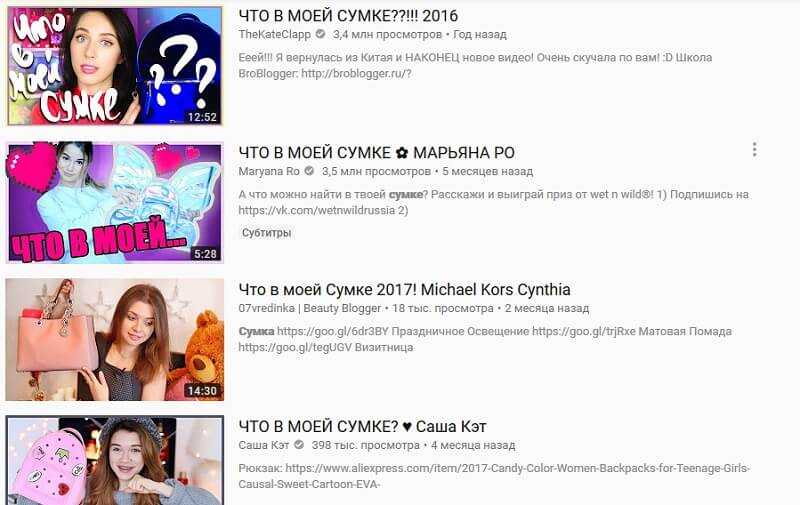
Сделайте свой заголовок вопросом и ответьте на него как эксперт, делящийся своими знаниями с другими. Это отличный подход, потому что 87% американцев говорят, что YouTube помогает освоить новый навык.
Шаг шестой. Настройка записи
Теперь пришло время начать запись видео. Напишите основной план того, что вы хотите сказать, и запомните его. Старайтесь не использовать дословный сценарий, иначе вы будете звучать как робот.
Найдите место для стрельбы. Лучше всего глухая стена. Старайтесь держаться подальше от окон. Выровняйте себя и следите за своим освещением — чем больше у вас контроля над производственной зоной, тем лучше. Вы всегда можете бесплатно использовать создатель видео Loom для YouTube в режиме Creator Lite, чтобы провести несколько репетиций, пока вы не освоитесь с доставкой и не почувствуете уверенность в производственной ценности вашего видео.
Шаг седьмой: просмотр, редактирование и публикация
Воспроизведите отснятый материал и проверьте свое исполнение. Это не должно быть идеально, если вы новичок в игре. Любые проблемы вы можете убрать в редактировании. Вырезки, обрезки, переходы и аннотации — все это можно легко редактировать.
Это не должно быть идеально, если вы новичок в игре. Любые проблемы вы можете убрать в редактировании. Вырезки, обрезки, переходы и аннотации — все это можно легко редактировать.
Определение того, как сделать видео для YouTube, связано с самосовершенствованием. Используйте встроенные инструменты редактирования для Loom, чтобы исправить эти ошибки и добавить нотку профессионализма к вашему видео.
Теперь вы готовы загрузить видео на свой канал и опубликовать его. Каналам YouTube требуется время, чтобы набрать обороты, поэтому не расстраивайтесь, если количество просмотров будет низким, когда вы только начинаете свой видеомаркетинг. Успех на YouTube зависит от последовательности.
После того, как ваше видео выйдет в эфир, дождитесь появления аналитики и выясните, что можно улучшить. Каждый просмотр — это подсказка.
Начните снимать видео на YouTube уже сегодня
Хотите узнать, как создать видео на YouTube с ограниченным бюджетом? Ваш бизнес не требует огромных затрат, чтобы начать работу.


 Даже с отличным микрофоном записанный звук может нуждаться в некоторой корректировке. Возможно, вам потребуется удалить фоновый шум, нормализовать звук и отрегулировать громкость звука во время повествования или в другие моменты. Во многих случаях вы также захотите добавить музыку к своему видео. Ищите программное обеспечение для редактирования видео, такое как Screencast-O-Matic, которое делает редактирование аудио простым и автоматизированным.
Даже с отличным микрофоном записанный звук может нуждаться в некоторой корректировке. Возможно, вам потребуется удалить фоновый шум, нормализовать звук и отрегулировать громкость звука во время повествования или в другие моменты. Во многих случаях вы также захотите добавить музыку к своему видео. Ищите программное обеспечение для редактирования видео, такое как Screencast-O-Matic, которое делает редактирование аудио простым и автоматизированным.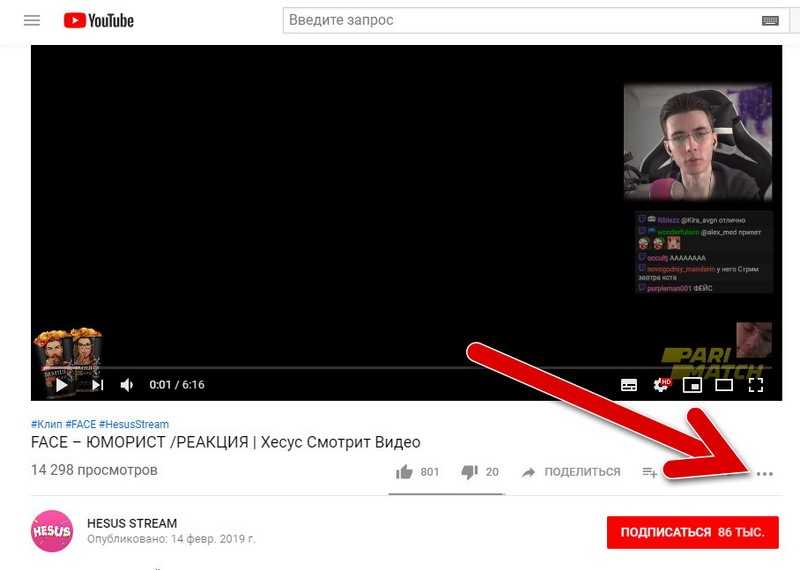 Подумайте, какие ключевые фразы ваши самые восторженные зрители могут вводить в строку поиска. Используйте бесплатный инструмент подсказки ключевых слов YouTube, чтобы найти ключевые поисковые термины и фразы и включить их в заголовок, описание и теги вашего видео.
Подумайте, какие ключевые фразы ваши самые восторженные зрители могут вводить в строку поиска. Используйте бесплатный инструмент подсказки ключевых слов YouTube, чтобы найти ключевые поисковые термины и фразы и включить их в заголовок, описание и теги вашего видео.
